 Configuración
de escalera: Ficha Gráficos 2D
Configuración
de escalera: Ficha Gráficos 2D
 Configuración
de escalera: Ficha Gráficos 2D
Configuración
de escalera: Ficha Gráficos 2DLas cuatro fichas de configuración de escalera restantes tienen un método para guardar y recuperar la configuración o el estilo de cada ficha. Es posible guardar la configuración en la ficha como un conjunto y luego cargarla y reemplazar los parámetros de ficha actual.
Haga clic en la ficha Gráficos 2D para establecer el aspecto 2D de las escaleras en el piso inferior y, si lo desea, en el superior. El piso inferior siempre es el piso donde se ha colocado la escalera. La selección de opciones de presentación para el piso superior es opcional; la representación del piso superior generalmente es otra capa y se puede seleccionar específicamente aquí. Estos parámetros solo se aplican en la vista Superior/plano, y no afectan la apariencia 3D de la escalera.
► Haga clic para mostrar/ocultar los parámetros.
Parámetro |
Descripción |
Estilos de gráfico 2D |
Guarda y recupera estilos desde un conjunto guardado |
Vista |
Determina la vista para aplicar los parámetros a la escalera; según la configuración del dibujo como escala de capa y la preferencia de documento Ocultar detalles, se muestra el estado de vista detallada o esquemática |
Detallado |
Aplica los parámetros de gráfico en 2D a las escaleras en una vista detallada de escala de capa |
Esquemático |
Aplica los parámetros de gráfico en 2D a las escaleras en una vista de escala esquemática |
Aceptar para todas las vistas |
Aplica los parámetros de gráfico 2D a las escaleras en todas las vistas (detallada y esquemática) |
Configuración de corte de escalera |
Establece los parámetros de corte de escalera; seleccionar la configuración de corte de escalera y luego refinar la presentación con los parámetros adicionales |
Elevación de corte |
Establece la altura Z (relativa a Capa Z=0) para el corte de escalera |
Ángulo de línea de quiebre |
Especifica el ángulo de la línea de quiebre, medido desde el borde guía del peldaño o la contrahuella |
Separación de líneas de quiebre |
Establece la distancia entre el par de líneas de quiebre paralelas, medida en unidades de escala de página |
Extensiones de línea de quiebre |
Indica cuán lejos extender las líneas de quiebre más allá de los lados de la escalera |
Dibujar contorno en el quiebre |
Cuando selecciona esta opción, dibuja contornos de límites al rededor del objeto de escalera |
Mostrar marcadores en el corte |
Cuando selecciona esta opción, agrega marcadores de inicio y de final a la línea de recorrido por encima y debajo del quiebre de escalera |
El fin de línea de recorrido es: |
Establece el fin de la línea de recorrido en el último peldaño antes del corte de escalera o directamente en el corte |
Configuración de gráficos 2D |
Controla la presentación de la línea de recorrido, el mamperlán, las zancas, el contorno de la altura libre y las barandas solo en la vista Superior/plano |
Mostrar desplazamiento de mamperlán/contrahuella |
Muestra el desplazamiento de la contrahuella y del mamperlán de la escalera |
Mostrar desplazamiento de peldaño |
Muestra el desplazamiento del peldaño hacia la derecha y hacia la izquierda |
Mostrar zancas |
Muestra los zancas de la escalera |
Mostrar el contorno de espacio en cabeza |
Muestra el contorno de la altura libre; especificar la altura libre sobre la escalera |
Mostrar pasamanos |
Muestra el pasamanos (los parámetros de baranda se establecen en la ficha Barandas) |
Mostrar barra superior |
Muestra la barra superior del pasamanos y/o la barandilla |
Mostrar postes |
Muestra los postes de la baranda |
Mostrar baranda por encima del corte de escalera |
Muestra la baranda sobre el corte de la escalera |
Piso inferior |
La escalera siempre se muestra en el piso inferior (el piso donde se ha fijado); establecer la presentación de cortes de escalera, líneas de recorrido, direcciones de flecha y texto de escalera |
Mostrar escalera |
Seleccionar la configuración de presentación de escalera para el piso inferior ● Simple (sin corte): No dibuja un quiebre de escalera; la escalera se dibuja como establecida por los atributos 2D en la ficha Atributos de gráfico ● Sólido con corte: Dibuja un corte de escalera; la escalera se dibuja como establecida por los atributos 2D y corte de escalera 2D en la ficha Atributos de gráfico, pero los estilos de línea permanecen sólidos ● Solo debajo de corte: Dibuja un corte de escalera; se oculta toda la geometría sobre el quiebre de escalera ● Solo sobre corte: Dibuja un corte de escalera; se oculta toda la geometría debajo el quiebre de escalera ● Corte, sobre trazado: Dibuja un quiebre de escalera; todos los estilos de línea sobre el quiebre de escalera se trazan automáticamente según la configuración en la ficha Atributos de gráfico ● Corte, debajo trazado: Dibuja un quiebre de escalera; todos los estilos de línea debajo del quiebre de escalera se trazan automáticamente según la configuración en la ficha Atributos de gráfico ● Solo sobre trazado: Dibuja un quiebre de escalera; todos los estilos de línea sobre el quiebre de escalera se trazan automáticamente según la configuración en la ficha Atributos de gráfico ● Solo debajo de trazado: Dibuja un quiebre de escalera; todos los estilos de línea debajo del quiebre de escalera se trazan automáticamente según la configuración en la ficha Atributos de gráfico |
Línea de recorrido debajo/por encima del corte de escalera |
Cuando se selecciona, dibuja una línea de recorrido debajo/por encima del corte de escalera. Para el estilo Mostrar escalera Simple (sin corte), dibuja una línea de recorrido por la longitud completa de la escalera. Cuando se indica una línea de recorrido, seleccionar si se mostrará un marcador de inicio o de final donde termina la línea de recorrido (para mostrar marcadores en un corte, la opción Mostrar marcadores en el corte debe estar habilitada). Establecer la dirección de flecha. El estilo de marcador se establece en la ficha Atributos de gráfico. |
Dibujar el corte completo |
Para Solo debajo de corte y Solo trazado inferior, seleccionar si dibujar la parte superior de la línea de corte de escalera, además de la parte inferior de la línea de corte de escalera (que siempre se muestra) |
Datos de escalera |
Abre el cuadro de diálogo Configuración de datos de escalera para establecer la configuración del aspecto del texto de escalera en el piso inferior (ver el Paso 2) |
Piso superior |
Seleccionar esta opción para mostrar la escalera en el piso superior en las vistas detallada y esquemática, y establecer la presentación de los cortes de escalera, líneas de recorrido, direcciones de flecha y texto de escalera para el piso superior |
Capa |
Especificar la capa en donde se mostrará la representación del piso superior de la escalera. Esta selección afecta la presentación detallada y esquemática de la escalera en el piso superior. No está relacionada con la selección de altura de escalera de elevación total en la ficha General o Geometría. |
Configuración de la escalera del piso superior |
Las opciones Mostrar escalera, línea de recorrido y Datos de escalera funcionan de la misma manera que para el piso inferior |
Desplazamiento de sección |
Ajusta la posición del corte de escalera en la línea de recorrido. Introducir un desplazamiento positivo o negativo para ubicar el corte sin ninguna brecha entre el piso superior y el inferior. |
Vista previa |
Muestra una vista preliminar de los pisos superior e inferior de la escalera 2D con los parámetros aplicados |
Haga clic en Datos de escalera para el piso inferior y, opcionalmente, el piso superior para establecer la visualización del texto de información de la escalera 2D.
Se abrirá el cuadro de diálogo Configuración de datos de escalera. La configuración de escalera determina el número de parámetros de tramos o recorridos disponibles. La apariencia del texto Datos de escalera se establece en la ficha Atributos de gráfico.
► Haga clic para mostrar/ocultar los parámetros.
Parámetro |
Descripción |
Mostrar números de contrahuellas |
Cuando selecciona esta opción, muestra el número de contrahuellas para la escalera. Especificar la posición del texto y el desplazamiento para el tramo y el escalón y establecer el giro de texto. |
Posición en tramo |
Para escaleras rectas, indicar si los números de contrahuella se muestran en el centro, a la izquierda o a la derecha del tramo. Para otras escaleras, indicar si los números de contrahuella se muestran centrados o del lado interno o externo del tramo de la escalera. El valor Desplazamiento establece la distancia entre los números de contrahuella y el límite de escalera. |
Posición en escalón |
Establece la posición de la contrahuella centrada en el escalón o al comienzo del peldaño. El valor Desplazamiento establece la distancia entre los números de contrahuella y el inicio del peldaño, para números solo al inicio del peldaño. |
Giro |
Especifica el giro de los números de contrahuella
|
Recorrido |
Para cada recorrido de escalera con tramos múltiples disponible, seleccionar si desea incluir texto para la elevación total, la altura promedio de contrahuellas, la profundidad promedio de peldaño, la dirección de flecha (Arriba o Abajo, según la dirección de la línea de recorrido) y/o la longitud de línea de recorrido. A medida que se selecciona cada elemento para su presentación, aparece su código en el cuadro de texto; el texto también se puede introducir entre los elementos. Seleccionar Quiebre de línea para agregar un retorno de carro entre elementos. Establecer el ángulo del texto. |
Nota |
Para toda la escalera, seleccionar si desea incluir texto para la elevación total, la altura promedio de contrahuellas, la profundidad promedio de peldaño, la dirección de flecha (Arriba o Abajo, según la dirección de la línea de recorrido) y/o la longitud de línea de recorrido. A medida que se selecciona cada elemento para su presentación, aparece su código en el cuadro de texto; el texto también se puede introducir entre los elementos. Seleccionar Quiebre de línea para agregar un retorno de carro entre elementos. Establecer el ángulo del texto. |
La posición del texto de nota y del recorrido de la escalera se puede ajustar al mover su punto control.
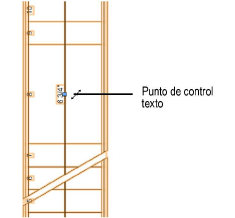
Haga clic en OK para volver al cuadro de diálogo Configuración de escalera.
~~~~~~~~~~~~~~~~~~~~~~~~~
Configuración de escalera: Ficha General
Configuración de escalera: Ficha Geometría
Configuración de escalera: Ficha Construcción
Configuración de escalera: Ficha Baranda
Configuración de escalera: Ficha Atributos de gráfico
Administrar estilos de escalera
Guardar una escalera como un símbolo
Establecer valores mínimos y máximos para parámetros de geometría de escalera
Transferir propiedades de escalera